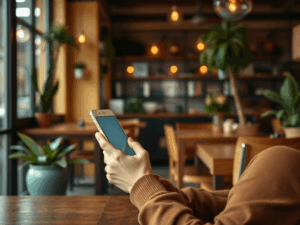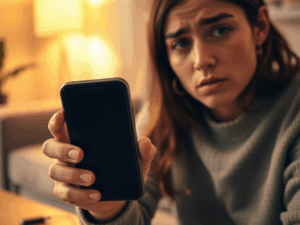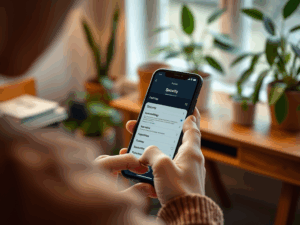Сегодня многие родители сталкиваются с вопросом, как настроить мультимедиа на iPhone, чтобы обеспечить безопасный и ограниченный доступ для своих детей. В этой статье мы рассмотрим основные методы и функции, которые помогут контролировать использование iPhone вашими детьми. От ограничений контента до временных лимитов – все для того, чтобы мультимедийный опыт был безопасным и приятным.
Включение семейного доступа

Семейный доступ — это основополагающая функция, которая помогает родителям управлять устройствами своих детей. Она позволяет делиться покупками, подписками и местоположением с членами семьи. Для настройки семейного доступа:
- Откройте Настройки на iPhone.
- Нажмите на Ваше имя или iCloud.
- Выберите Семейный доступ и следуйте инструкциям на экране.
После завершения настройки, вы сможете контролировать покупки и следить за использованием устройств вашими детьми.
Установка родительского контроля

Родительский контроль играет ключевую роль в ограничении доступа к нежелательным приложениям и контенту на iPhone. Конфигурация этой функции позволяет настроить доступ к приложениям и контенту в зависимости от возраста ребенка. Чтобы это сделать:
- Перейдите в Настройки, затем выберите Экранное время.
- Нажмите Контент и конфиденциальность и введите пароль.
- Настройте необходимые ограничения для приложений и контента.
Вы можете выбрать подходящий возрастной диапазон для фильтрации фильмов, музыкальных композиций и других мультимедийных элементов.
Контроль времени, которое ваш ребенок проводит за экраном iPhone, может помочь предотвратить переутомление и развить здоровые привычки использования технологий. Чтобы ограничить время эксплуатации устройства:
- Откройте Экранное время в Настройках.
- Выберите Лимиты приложений и настройте ежедневные ограничения.
- Установите временные интервалы для использования определенных категорий приложений.
С помощью этой настройки, вы сможете контролировать общее время, проведенное за экранами, и создать здоровый баланс между развлечениями и другими важными делами.
Использование ограничений для App Store
Важно обеспечить безопасность детей при загрузке новых приложений. Чтобы избежать нежелательных загрузок и покупок, вы можете настроить ограничения для App Store. Для этого:
- Откройте Экранное время и выберите Контент и конфиденциальность.
- Включите Контент и конфиденциальность.
- Настройте ограничения для покупок и загрузок в разделе iTunes и App Store.
Вы сможете ограничить или полностью заблокировать возможность устанавливать новые приложения или совершать покупки без вашего разрешения.
Проверка и мониторинг активности
Контроль за активностью детей на iPhone — логический шаг после настройки всех ограничений. Это позволяет изучить, какие действия выполняются на устройстве, и при необходимости вносить коррективы в настройки. Чтобы отслеживать активность:
- Перейдите в раздел Отчеты о активности внутри Экранного времени.
- Анализируйте данные об использовании приложений и времени на экране.
- При необходимости настройте дополнительные ограничения.
Мониторинг активности помогает оставаться в курсе привычек детей и своевременно изменять настройки для их защиты.
Итог
Настройка мультимедийного контента и приложений на iPhone для детей — важный шаг в обеспечении их безопасности в современном цифровом мире. Используя функции семейного доступа, родительского контроля, ограничения времени устройства и управления магазином приложений, родители могут предложить детям безопасный и контролируемый опыт использования iPhone. Регулярный мониторинг и корректировка этих настроек поддерживает здоровый баланс между использованием технологий и другими видами деятельности.
Часто задаваемые вопросы
Как включить семейный доступ на iPhone?
Для включения семейного доступа откройте настройки, выберите ваше имя или iCloud, затем найдите опцию Семейный доступ и следуйте инструкциям на экране.
Как активировать родительский контроль на iPhone?
В разделе Экранное время в настройках выберите Контент и конфиденциальность, введите пароль и настройте необходимые ограничения для приложений и контента.
Как ограничить время, которое мой ребенок проводит на iPhone?
Откройте Экранное время, выберите Лимиты приложений, и установите дневные ограничения для определенных приложений или категорий.
Могу ли я ограничить покупки в App Store без моего разрешения?
Да, в разделе Экранное время активируйте Контент и конфиденциальность и настройте ограничения для покупок и загрузок в iTunes и App Store.
Как я могу проверить активность устройства моего ребенка?
Используйте отчеты об активности внутри Экранного времени, чтобы анализировать данные об использовании приложений и времени на экране.